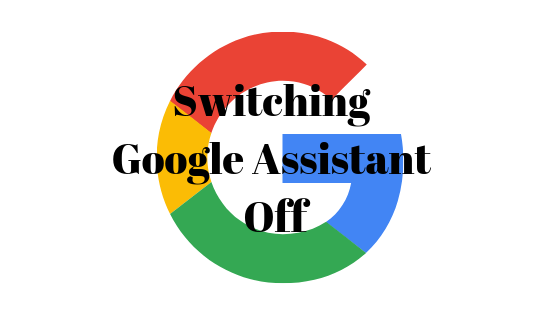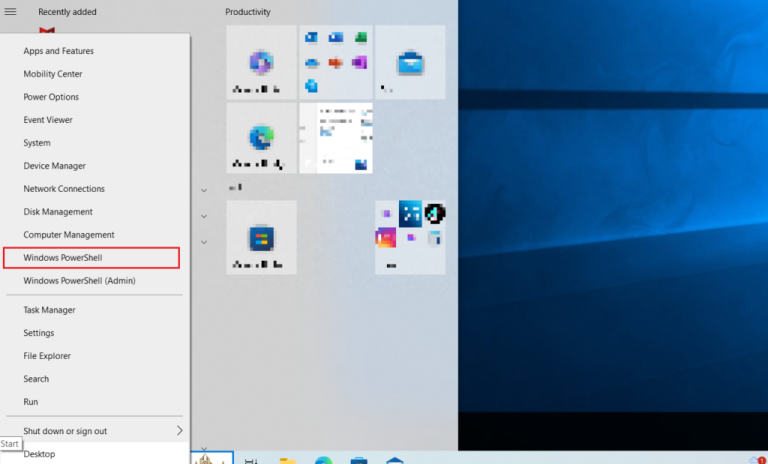Исправлено: Центр обновления Windows «Ошибка установки — 0x800B010A».
Важно устанавливать обновления Windows, чтобы исправлять известные ошибки и оснащать систему новыми функциями. Иногда при обновлении Windows в вашей системе вы получаете сообщение об ошибке 0x800B010A. Эта ошибка обновления может возникать в разных версиях Windows, например 7, 8, 10 или 11, и может возникнуть при обновлении .NET Framework, драйверов или других элементов операционной системы.
Код ошибки 0x800B010A напрямую переводится как:
Программы для Windows, мобильные приложения, игры - ВСЁ БЕСПЛАТНО, в нашем закрытом телеграмм канале - Подписывайтесь:)
Цепочка сертификатов была обработана, но завершилась корневым сертификатом, которому не доверяет поставщик доверия.
 Ошибка Центра обновления Windows 0x800B010A
Ошибка Центра обновления Windows 0x800B010A
Как исправить ошибку Центра обновления Windows 0x800B010A
Мы постараемся исправить это, устранив неполадки в различных аспектах обновления Windows, и если это не удастся, мы установим обновление вручную или выполним обновление на месте.
1. Еще раз проверьте наличие обновлений Windows.
Вы увидите уведомление об ошибке обновления Windows 0x800B010A, если текущее обновление заблокировало системный ресурс или в системе не было установлено необходимое обновление. Здесь повторная проверка обновлений Windows решит проблему.
- Щелкните правой кнопкой мыши Windows и выберите «Настройки» > «Центр обновления Windows».
- Нажмите «Проверить наличие обновлений» и установите все обновления. Оставьте тот, который показывает ошибку.
 Проверьте наличие обновлений Windows
Проверьте наличие обновлений Windows - Перезагрузите систему и выберите «Настройки» > «Центр обновления Windows» > «Дополнительные параметры» > «Дополнительные обновления».
 Откройте дополнительные обновления в Центре обновления Windows.
Откройте дополнительные обновления в Центре обновления Windows. - Также установите все дополнительные обновления и перезагрузите систему.
- Перейдите в «Настройки» > «Центр обновления Windows».
- Снова проверьте наличие обновлений и установите доступные обновления. Посмотрите, установлено ли проблемное обновление.
2. Выполните чистую загрузку системы.
Вы не сможете обновить свою систему с ошибкой 0x800B010A, если другой процесс или служба в вашей системе блокирует доступ компонентов ОС к важным ресурсам. Чтобы проверить это, выполните чистую загрузку вашей системы.
- Выполните чистую загрузку системы Windows и проверьте наличие обновлений Windows.
 Чистая загрузка ПК с Windows
Чистая загрузка ПК с Windows - Если процесс проходит гладко, проблема была вызвана другим приложением или службой.
3. Скрыть проблемное обновление
Если проблемное обновление предназначено для другого производителя, но у вас есть система от другого производителя (например, на ПК Dell предлагается обновление драйвера клавиатуры HP), то это обновление не применимо к вашей системе, и вам следует его скрыть.
Помните, что скрывайте обновление только в том случае, если оно не применимо к вашей системе.
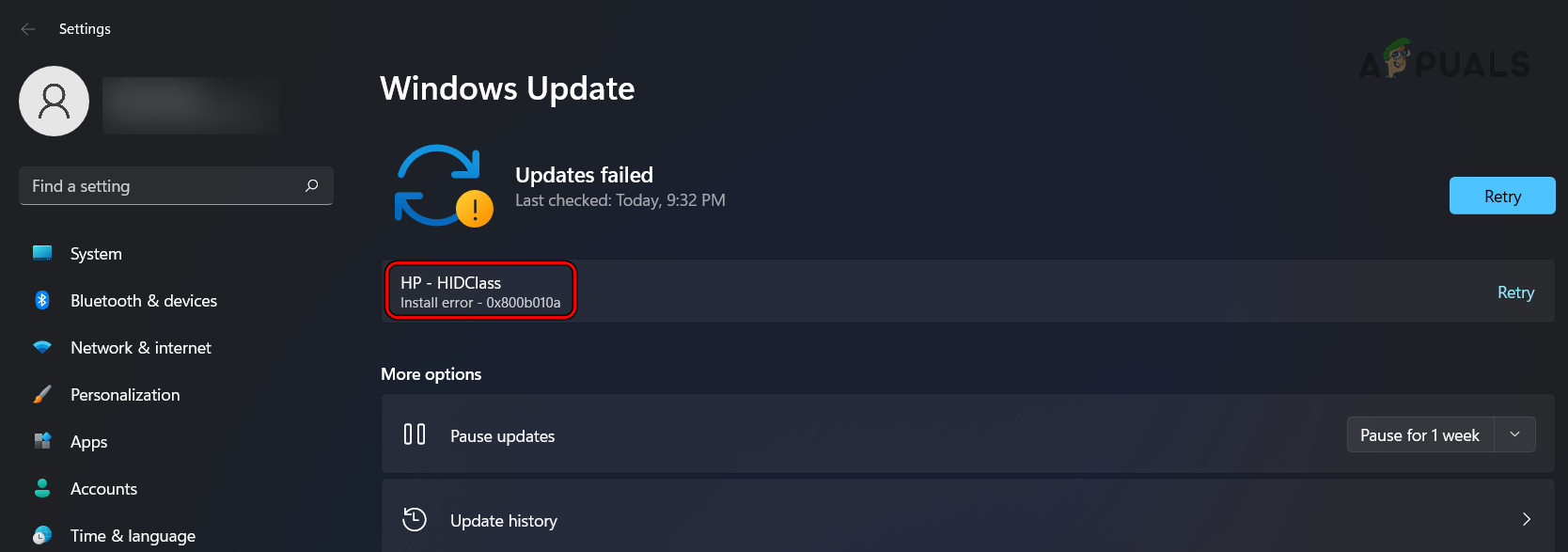 Скрыть обновление HP на ПК Dell
Скрыть обновление HP на ПК Dell
- Скройте проблемное обновление Windows и перезагрузите систему.
 Скрыть обновления Windows
Скрыть обновления Windows - Проверьте наличие обновлений Windows и посмотрите, решена ли проблема.
4. Сброс компонентов Центра обновления Windows
Компоненты Центра обновления Windows отвечают за установку обновлений Windows в вашей системе. Если какой-либо из этих компонентов неисправен или поврежден, процесс обновления завершится с ошибкой.
Чтобы решить эту проблему, сбросьте компоненты Центра обновления Windows.
- Нажмите «Windows» и найдите CMD.
- Щелкните его правой кнопкой мыши и выберите «Запуск от имени администратора».
 Откройте командную строку от имени администратора
Откройте командную строку от имени администратора - Нажмите «ОК» в командной строке UAC и поочередно выполните следующую команду: net stop wuauserv net stop cryptSvc net stop bits net stop msiserver ren C:\Windows\SoftwareDistribution SoftwareDistribution.old ren C:\Windows\System32\catroot2 catroot2.old net start wuauserv net start cryptSvc net start bits net start msiserver Выход
 Сброс компонентов Центра обновления Windows
Сброс компонентов Центра обновления Windows - Перезагрузите систему и проверьте наличие обновлений Windows. Посмотрите, исчезла ли ошибка.
5. Отключите или удалите антивирус.
Вам не удастся завершить обновление Windows с ошибкой 0x800B010A, если антивирус вашей системы препятствует работе обновлений. Чтобы это исправить, отключите или удалите антивирус системы.
Предупреждение:
Действуйте с особой осторожностью и на свой страх и риск, поскольку отключение или удаление системного антивируса может подвергнуть систему и данные угрозам.
Отключить антивирус
- Разверните скрытые значки на панели задач и щелкните правой кнопкой мыши значок антивируса.
- Выберите «Приостановить антивирус» и подтвердите, чтобы приостановить работу антивируса.
 Приостановить ESET Protection и брандмауэр
Приостановить ESET Protection и брандмауэр - Приостановите работу брандмауэра системы и проверьте, устранена ли ошибка обновления 0x800B010A.
6. Удалите антивирус
- Щелкните правой кнопкой мыши Windows и выберите «Приложения и возможности».
- Найдите антивирусный продукт и расширьте его возможности.
- Выберите «Удалить» и подтвердите удаление антивируса.
 Удалить ESET в Windows
Удалить ESET в Windows - После этого перезагрузите систему и проверьте, можно ли завершить обновление Windows без отображения ошибки 0x800B010A.
Решение 7. Установите проблемное обновление вручную или выполните восстановительную установку Windows.
Поскольку Центр обновления Windows не может установить проблемный вариант, его установка вручную поможет. Если это не помогло, то выполнение восстановительной установки Windows на ПК выполнит свою работу.
- Запустите веб-браузер и перейдите в раздел Каталог Центра обновления Windows
- Найдите проблемное обновление и загрузите то, которое соответствует вашим настройкам.
 Найдите и загрузите обновление с веб-сайта каталога Центра обновления Windows.
Найдите и загрузите обновление с веб-сайта каталога Центра обновления Windows. - Установите его и перезагрузите систему.
- Еще раз проверьте наличие обновлений Windows и убедитесь, что проблема решена.
- Если нет, выполните восстановительную установку Windows и посмотрите, устранит ли это проблему.
8. Сертификаты экспорта и импорта.
Если необходимый сертификат недействителен или поврежден, процесс обновления не сможет его аутентифицировать и, как следствие, остановит установку обновления Windows, что приведет к ошибке 0x800B010A.
В этом случае экспорт сертификатов из доверенной системы и импорт их в проблемную систему устранит ошибку.
- На рабочем компьютере нажмите «Windows» и найдите «Свойства обозревателя».
- Откройте его и перейдите на вкладку «Содержимое».
- Нажмите «Сертификаты» и перейдите в раздел «Доверенные корневые центры сертификации».
- Перейдите к сертификату, выданному Microsoft, и выберите его.
 Экспорт сертификата Microsoft на ПК с Windows
Экспорт сертификата Microsoft на ПК с Windows - Нажмите «Экспорт» и следуйте инструкциям, чтобы экспортировать его.
- Экспортируйте все сертификаты, связанные с Microsoft, и скопируйте экспортированные сертификаты на проблемный компьютер.
- На проблемном компьютере откройте «Параметры Интернета» и выберите «Содержимое» > «Сертификаты» > «Доверенные корневые центры сертификации».
- Нажмите «Импортировать» и импортируйте сертификаты (экспортированные ранее).
- После этого перезагрузите систему и проверьте наличие обновлений Windows. Посмотрите, устранит ли это ошибку.
Решение 9. Восстановите систему или переустановите Windows.
Обновление Windows завершится с ошибкой 0x800B010A, если недавнее изменение в системе сделало систему несовместимой с обновлением. Чтобы это исправить, восстановите систему на более раннюю дату (если доступна резервная копия).
- Запустите процесс восстановления системы и дождитесь его завершения.
 Восстановите вашу систему
Восстановите вашу систему - После этого проверьте наличие обновлений Windows и, надеюсь, проблема будет решена.
Если это не помогло, выполните чистую установку Windows в вашей системе. Если проблема не устранена после чистой установки, обратитесь в службу поддержки Microsoft.
Программы для Windows, мобильные приложения, игры - ВСЁ БЕСПЛАТНО, в нашем закрытом телеграмм канале - Подписывайтесь:)

 Проверьте наличие обновлений Windows
Проверьте наличие обновлений Windows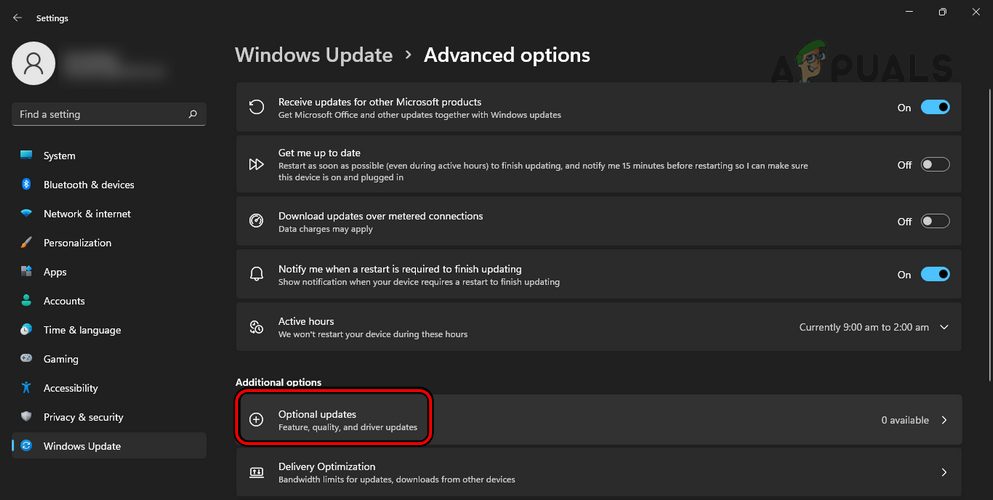 Откройте дополнительные обновления в Центре обновления Windows.
Откройте дополнительные обновления в Центре обновления Windows. Чистая загрузка ПК с Windows
Чистая загрузка ПК с Windows Скрыть обновления Windows
Скрыть обновления Windows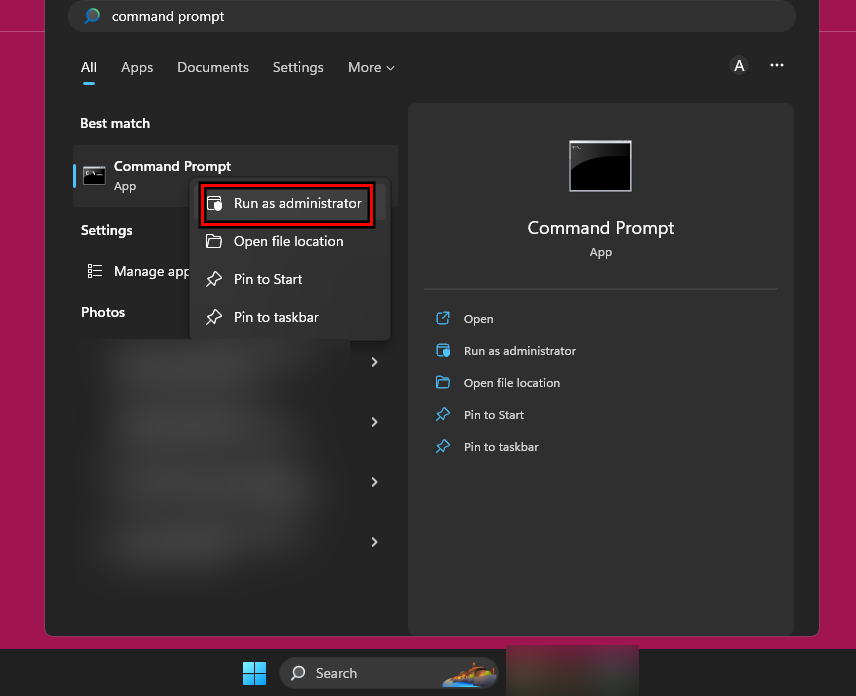 Откройте командную строку от имени администратора
Откройте командную строку от имени администратора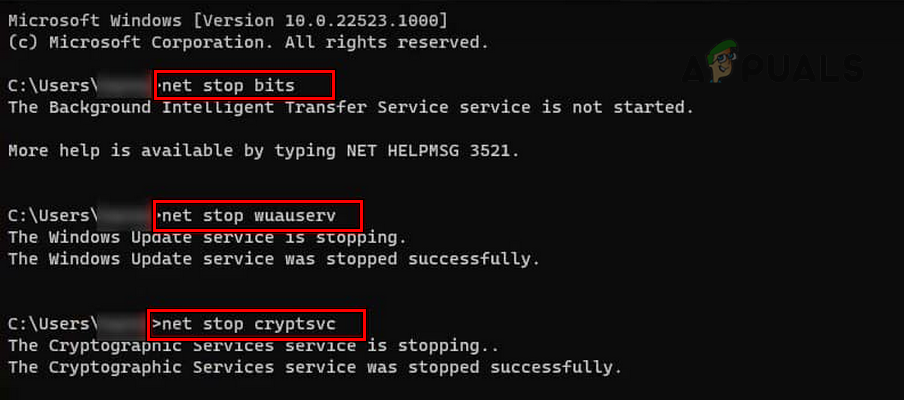 Сброс компонентов Центра обновления Windows
Сброс компонентов Центра обновления Windows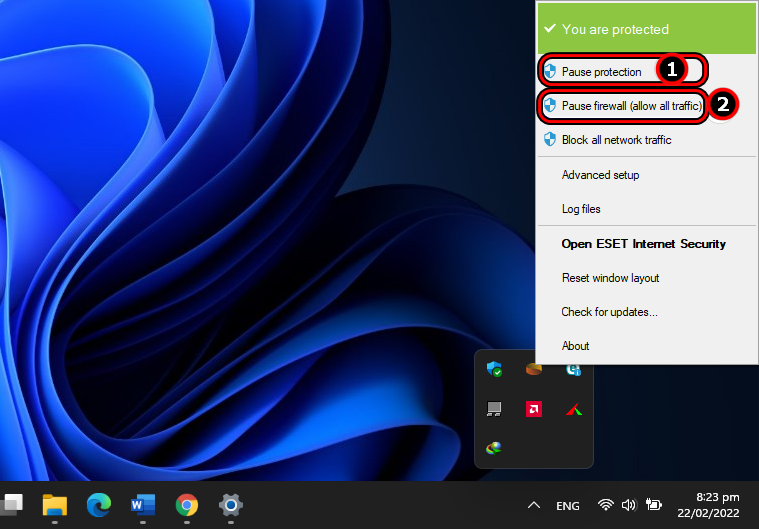 Приостановить ESET Protection и брандмауэр
Приостановить ESET Protection и брандмауэр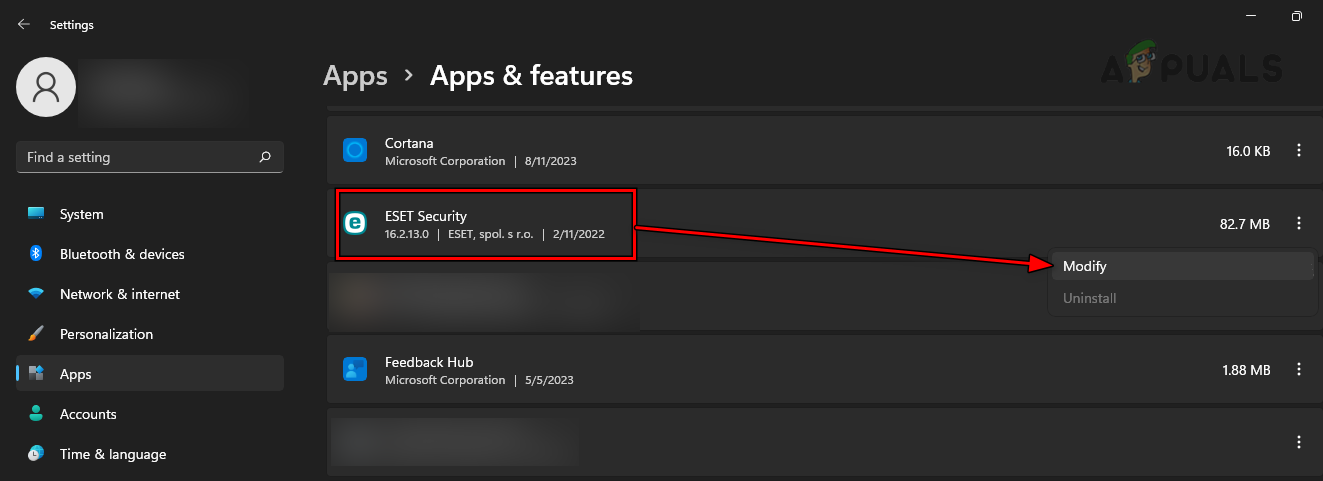 Удалить ESET в Windows
Удалить ESET в Windows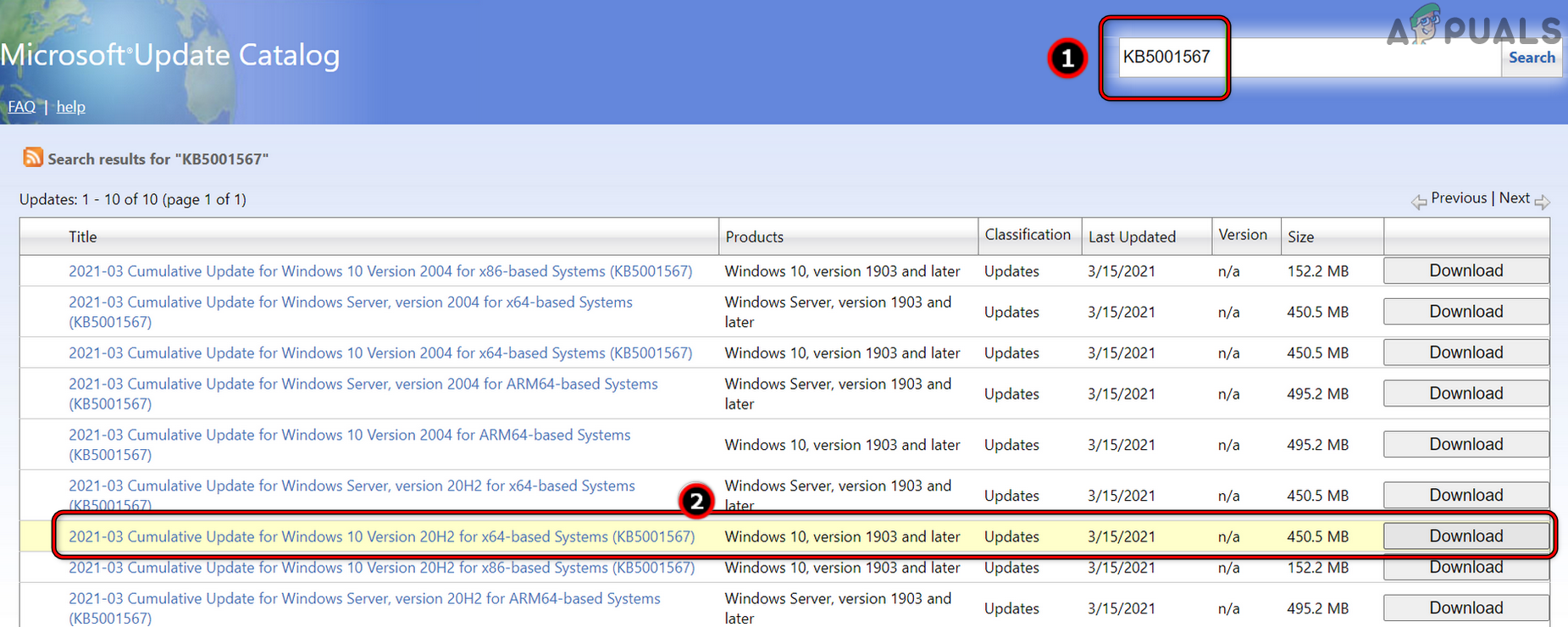 Найдите и загрузите обновление с веб-сайта каталога Центра обновления Windows.
Найдите и загрузите обновление с веб-сайта каталога Центра обновления Windows.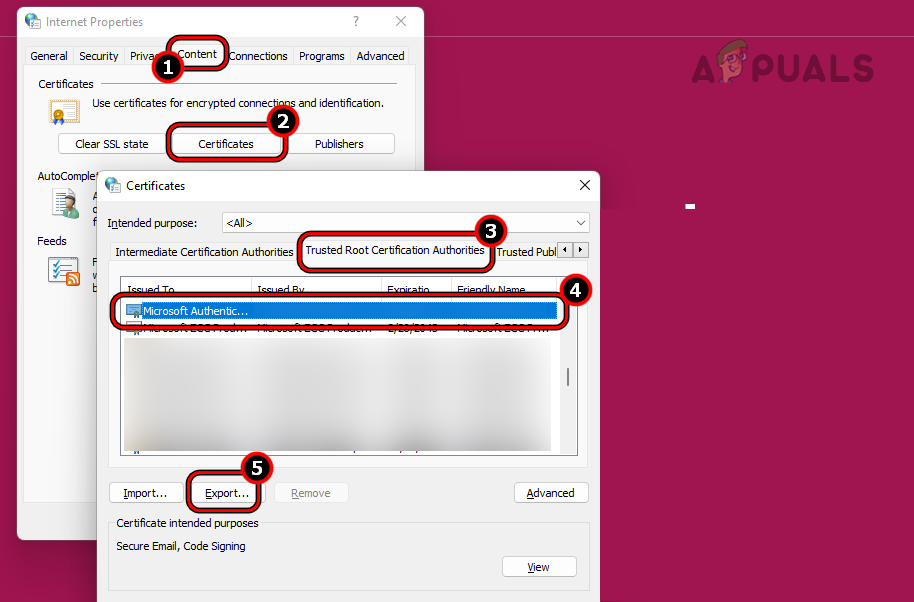 Экспорт сертификата Microsoft на ПК с Windows
Экспорт сертификата Microsoft на ПК с Windows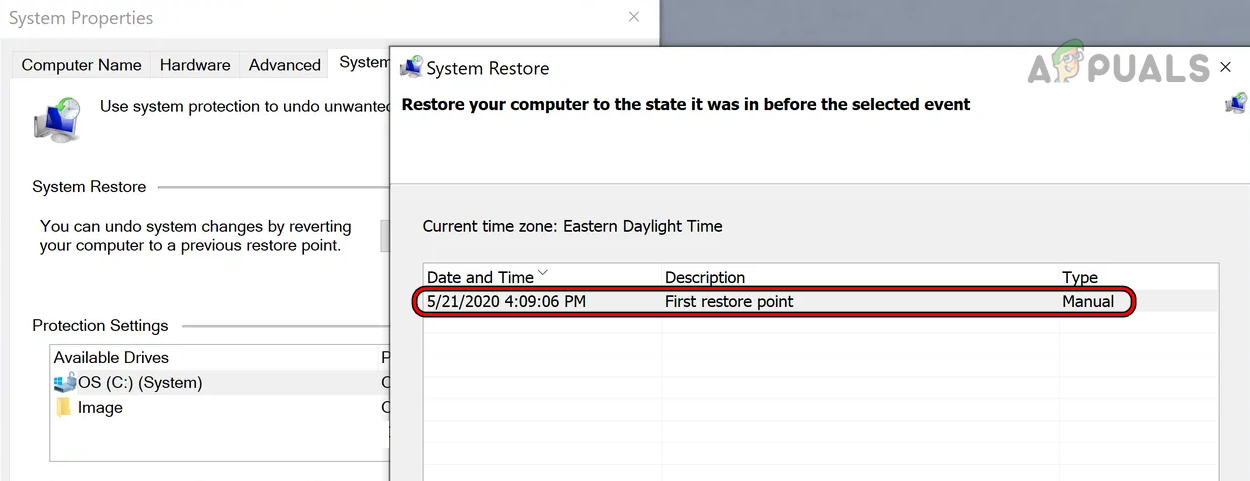 Восстановите вашу систему
Восстановите вашу систему